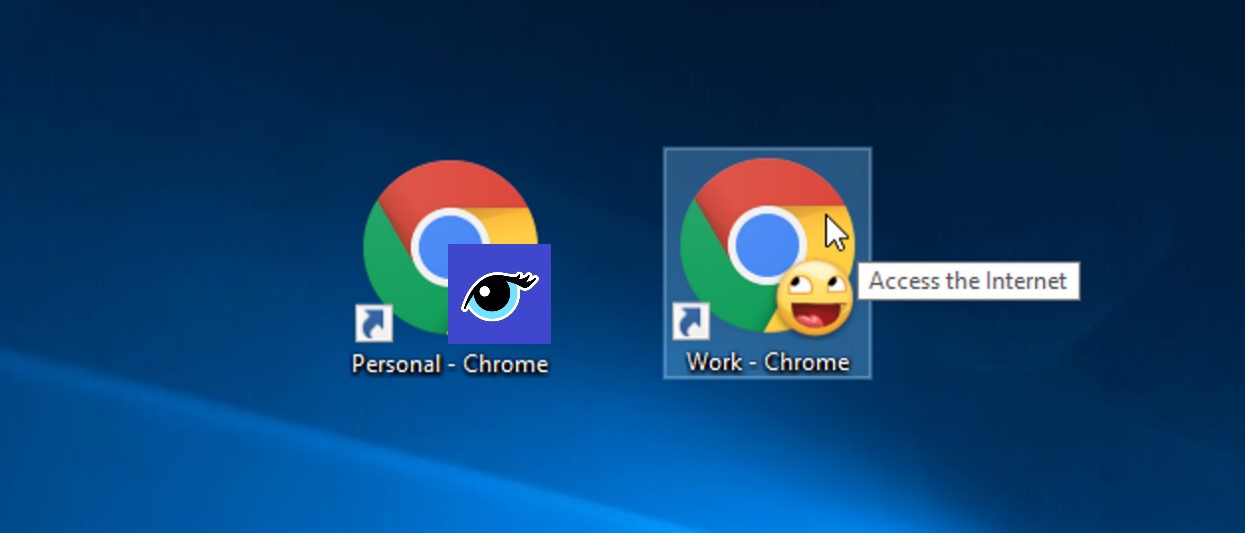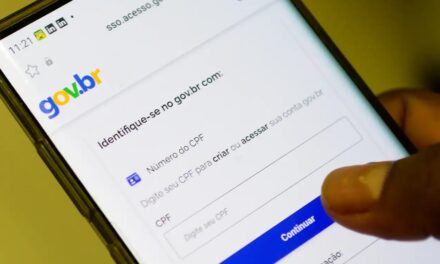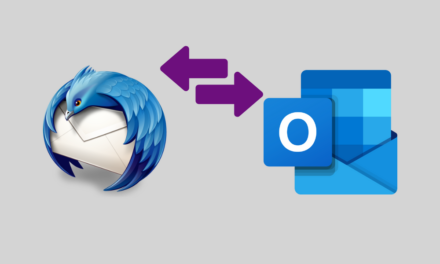O Google Chrome possui várias funcionalidades e, uma delas, é a possibilidade de trabalhar com vários perfis para acesso ao navegador. Neste artigo mostraremos como criar um perfil no Chrome.
Com isso você pode ter perfis conforme as suas necessidades como, por exemplo, criando um perfil para o trabalho, para o lazer, para cada membro da família que utiliza o computador e outros.
Essa funcionalidade permite a divisão dos acessos de uma maneira simples, para evitar, por exemplo, misturar assuntos relacionados ao trabalho com os jogos que os filhos acessam, em casos onde crianças e adolescentes utilizam o computador.
Para criar um perfil no navegador Chrome é necessário:
- Abrir o navegador Chrome;
- Clicar no ícone do perfil que está acessando o Chrome no momento e depois em “Adicionar”, conforme imagem abaixo:
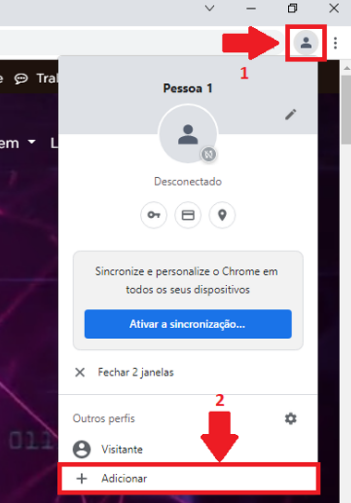
- Após, na nova janela que será aberta, clicar na opção “Fazer Login”, caso deseje configurar uma conta para sincronizar os favoritos automaticamente, ou clicar em “Continuar sem uma conta”, para adicionar uma conta e e-mail posteriormente, caso desejado. Nesse exemplo criaremos um perfil sem associar nenhum e-mail, conforme imagem abaixo:
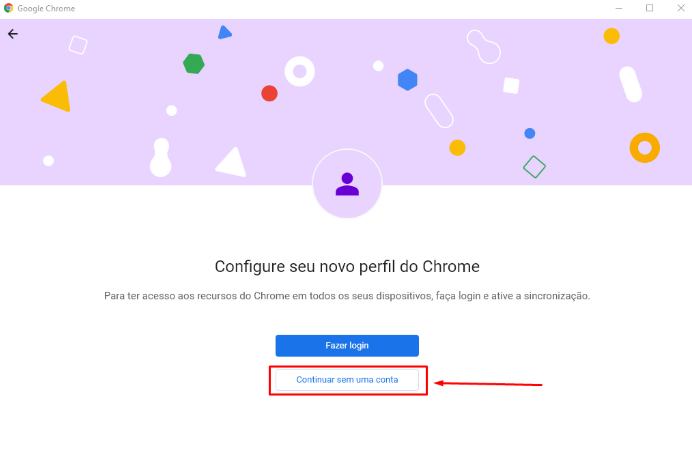
- Na próxima tela serão exibidas as configurações para criação e personalização do novo perfil. Nessa tela, definir o nome do perfil, a cor do tema e habilitar a opção para criar um atalho na área de trabalho, diferenciando o acesso dos perfis no momento de abrir o Chrome. Após, clicar em “Concluído” para que o perfil seja criado;
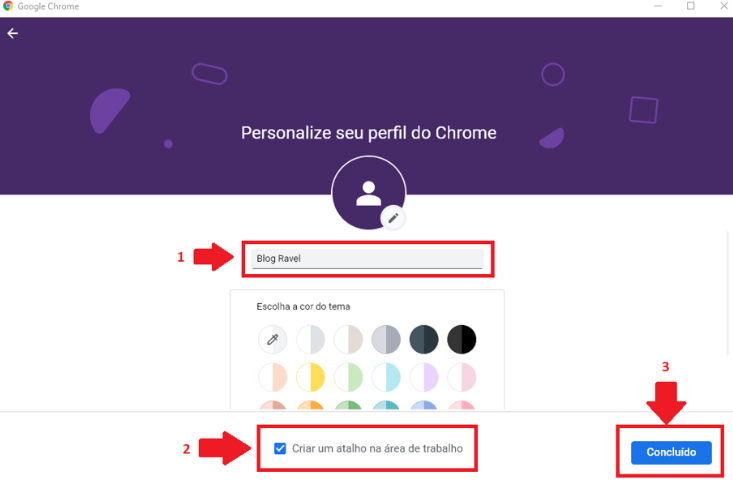
Logo após clicar em “Concluído”, será aberta a janela do novo perfil, com as personalizações realizadas no passo anterior. Também será criado um atalho na área de trabalho, diferenciando o novo perfil do anterior, conforme imagem abaixo:
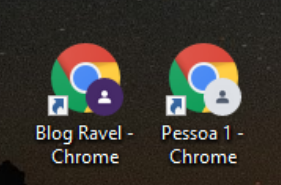
Lembrando que, ao abrir o ícone tradicional do navegador Chrome, também serão exibidos os perfis disponíveis para escolha no momento de realizar o acesso, conforme exemplificado na imagem abaixo:
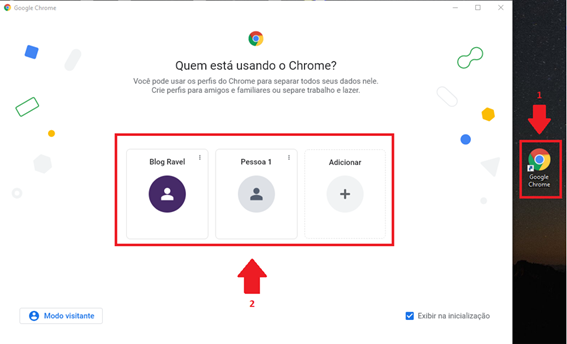
Para mais dicas, acesse: Dicas e boas práticas – Blog Tecnologia – Ravel